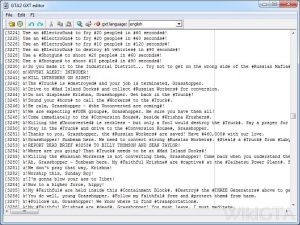GXT Editor (GTA2)
Een GXT Editor wordt gebruikt de tekst in GTA2 aan te passen. Alle tekst van het spel staat in de .gxt-bestanden in de map data. Door de .gxt bestanden te wijzigen kun je niet alleen je eigen missieteksten schrijven, maar ook de namen van bijvoorbeeld wagens, wapens en gebieden veranderen. Ook kun je de teksten van de menu's, en zelfs van de GTA2 Manager veranderen.
Editor starten
Er zijn meerdere GXT editors in omloop en ze werken allemaal praktisch hetzelfde. Het enige wat de editor moet doen is immers openen, veranderen, en opslaan. Je kunt geen tekstregels toevoegen; alleen veranderen. Dit geeft als enige obstakel dat we vastzitten aan een maximum aantal tekstregels. Dit hoeft geen probleem te zijn aangezien dit maximum erg hoog is en er bovendien ongebruikte tekstregels zijn
Wanneer je de GXT editor start, krijg je waarschijnlijk een leeg venster, met daaronder een lege tekstregel. Druk op de knop 'open' en open, zoals gewoonlijk, de map GTA2/data. In deze map staat een aantal *.gxt-bestanden. Welke talen je hier vind ligt aan de versie van GTA2 je hebt. De Rockstar Classics versie heeft enkel Engels en Spaans, terwijl andere versies vijf verschillende talen kunnen hebben.
- e - English, Engels
- f - French, Frans
- g - German, Duits
- i - Italian, Italiaans
- j - Japanese, Japans
- r - Russian, Russisch
- s - Spanish, Spaans
Het bestand met één letter als naam is het bestand waar alle in-game teksten in staan van alle levels, en in het '_bob'-bestand vind je alle teksten uit de GTA2 manager terug.
Open één van de twee bestanden. Laten we voor het gemak maar gelijk van de in-game teksten uitgaan, voor de Engelse versie dus 'e'. Een tweetal laadbalkjes verschijnen, en vervolgens zie je een lange lijst met teksten. Voor elke tekst zie je een uniek nummer. Dit nummer wordt het 'ID' of 'keyname', of iets in die richting genoemd. Dit nummer gebruik je wanneer je een tekst wil oproepen in je script. De viercijferige codes kun je in je script oproepen met onder andere de commando's DISPLAY_BRIEF en DISPLAY_MESSAGE, de codes met het cijfer B, m, s en w gevolgd door twee cijfers kun je in de map oproepen met een navigation zone, terwijl teksten met een andersoortig ID een vast doel hebben, zoals een voertuignaam.
Tekst aanpassen
Een tekst aanpassen is heel simpel. Klik op een tekst. In de tekstregel onder de lijst zie je de betreffende tekst verschijnen. In die regel kun je gewoon je tekst tikken.
Wanneer je tekst klaar is, druk je op enter, en je tekst wordt ingevoegd. Om het aangepaste .gxt betand op te slaan, druk je op 'save' en tik je het bestand waaronder je het wilt opslaan in. Wanneer je een origineel bestand vervangt, denk er dan wel altijd aan om een backup te maken! Bij sommige editors kun je selecteren welke taal het tekstbestand bevat. Sla een tekstbestand altijd op in de taal waarin je het opent (sla e.gxt dus altijd op met de instelling "English", ook als je het onder een andere naam dan "e.gxt" opslaat!) Dit voorkomt eventuele errors. Problemen kunnen optreden bij lange teksten en vreemde tekens, maar ook om onduidelijke redenen. Test hierom het aangepaste tekstbestand regelmatig wanneer je veel wijzigingen maakt en maak regelmatig back-ups van je werk. Zo merk je errors snel op en kun je deze snel verhelpen zonder veel wijzigingen ongedaan te hoeven maken.
Speciale tekens
Sommige tekens en symbolen worden anders weergegeven. Wanneer je een missietekst schrijft, kun je met een aantal symbolen wat extra functies gebruiken. Een woord tussen twee #-symbolen wordt een andere kleur, de eerste letter van een gang met een uitroepteken erachter wordt het hoofd van die gang, dat de missie vertelt (y! is bijvoorbeeld Johnny Zoo).
| áéíóú àèìòù âêîôû ãõñ ýç ÁÉÍÓÚ ÀÈÌÒÙ ÂÊÎÔÛ ÃÕÑ ÝÇ |
Uitroepteken (!) | |
| @ ^ & _ = + [ ] { } \ | < > | Worden niet getoond | |
| ! $ % * ( ) ' ` -; : " , . / ? | Worden wel getoond, maar ' en ` verschillen niet van elkaar. | |
| #tekst# | Tekst tussen haakjes wordt blauw | |
| n! | 
|
Standaard gezicht |
| z! | 
|
Trey Welsh, Red Valdez of Uno Carb (Zaibatsu Corporation) |
| y! | 
|
Johnny Zoo (Yakuza) |
| l! | 
|
Elmo (Loonies) |
| r! | 
|
Billy Bob Bean (Rednecks) |
| s! | 
|
Doctor LaBrat (SRS Scientists) |
| m! | 
|
Jerkov (Russian Mafia) |
| k! | 
|
Sunbeam (Hare Krishna) |
Gebiedsnamen
Alhoewel je gebiedsnamen gewoon kunt opgeven als de naam van een navigation zone, worden de gebiedsnamen in de drie districten van het standaard spel opgegeven via de tekstbestanden. Dit maakt het mogelijk om de gesproken tekst van de politieradio, die de gebieden waarin de speler misdaden begaat omroept, overeen te laten komen met de gebiedsnamen van het level. De gesproken tekst is echter niet eenvoudig aan te passen. Ook zijn de vertalingen van het spel mogelijk doordat gebiedsnamen in verschillende tekstbestanden ook verschillende namen kunnen hebben. Een praktischer voordeel bij het ontwerpen van het level is dat je op deze manier eenvoudig een gebiedsnaam kunt wijzigen wanneer het gebied uit veel zones bestaat. Ook kunnen gebieden via het tekstbestanden namen hebben die anders in het script problemen opleveren: een navigation zone met de naam "Park" geeft een error doordat het script de naam verwart met het commando PARK. Dezelfde naam in een tekstbestand geeft geen problemen.
Het instellen van gebiedsnamen via een tekstbestand heeft echter als nadeel dat er een limiet van 81 unieke namen per tekstbestand is. Dit is weliswaar een ruim aantal, maar door namen direct via de zone in te stellen is er geen limiet. Ook moet een origineel tekstbestand aangepast worden, waardoor de aanpassingen ook verschijnen in alle (originele) levels die hetzelfde tekstbestand gebruiken. Dit is te verhelpen door een nieuw tekstbestand te maken, maar dit is alleen mogelijk voor multiplayerlevels die gestart worden met de onofficiële versie 11.x van GTA2, aangezien het originele spel geen extra tekstbestanden ondersteund.
| m31 t/m m44 | Downtown District | 17 zones |
|---|---|---|
| w01 t/m w03 | Downtown District | |
| m16 t/m m30 | Residential District | 24 zones |
| s01 t/m s09 | Residential District | |
| m01 t/m m015 | Industrial District | 39 zones |
| B01 t/m B025 | Industrial District |
Om gebiedsnamen in te stellen via een tekstbestand moet het gebied een navigation zone met een bepaalde naam bevatten. Hiervoor zijn de gebieds-ID's B01 t/m B25, m01 t/m m44, s01 t/m s09 en w01 t/m w03 beschikbaar. Rechts vind je een lijst met welke IDs bij welk level horen. Dit is in principe niet belangrijk voor het weergeven van de naam: je kunt alle gebieds-ID's voor alle zones gebruiken, maar wanneer je een singleplayerlevel maakt dat het originele eerste level vervangt, is het verstandig om alleen de ID's van het eerste level te gebruiken. Dit voorkomt dat de gebiedsnamen van de andere originele levels ook veranderen.
In het voorbeeld wordt level 1 aangepast, dus de eerste zone krijgt het ID m31. Verander de naam en druk op enter. Geef nu in de MapEditor de Navigation-zone het ID als naam. Sla beide bestanden op en zet ze in GTA2/data.
| Grand Theft Auto 2 | ||
|---|---|---|
| Features | Missies · Voertuigen · Wapens · Power-ups · Car shops · Personages · Gangs · Respect · Radiozenders · Bonussen · Opslaan · Multiplayer (Game Hunter) | |
| Collectables | Badges · Kill Frenzies · Wang Cars | |
| Modding | Tutorial · Editor (Epic) · Script Compiler (MIS Pad) · STY Tool · STYed · GXT Editor · Levels installeren | |
| Media | Screenshots · Artwork · GTA2: The Movie · Ray Larabie's voertuigen | |
| Overige | Cheats · Easter eggs · Systeemeisen · Besturing · Manager · Plattegronden · Vindplaatsen · Bugs · Outtakes · Credits | |